Хотите поиграть в Minecraft по сети со своими друзьями, но не хотите покупать официальную лицензионную версию игры? Тогда вам подойдет TLauncher - бесплатный лаунчер, который позволяет играть в Minecraft по сети.
В этой статье мы расскажем, как установить TLauncher, как добавить сервера и как подключиться к ним.
Обратите внимание, что использование TLauncher может нарушать правила использования игры Minecraft, поэтому мы не рекомендуем использовать его в коммерческих целях.
Загрузка и установка TLauncher
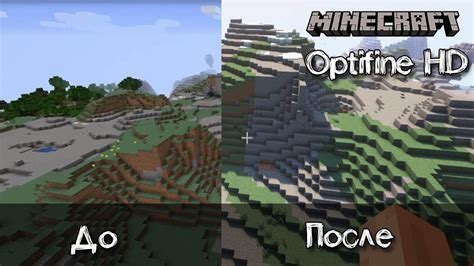
Скачивание TLauncher
Для того, чтобы начать играть в Minecraft по сети через TLauncher, необходимо скачать и установить данное приложение.
Скачать TLauncher для Windows можно с официального сайта: https://tlauncher.org/ru/.
На сайте следует нажать на кнопку "Скачать", выбрать необходимую версию TLauncher и начать скачивание.
Установка TLauncher
После завершения скачивания TLauncher необходимо запустить установочный файл, следуя инструкциям на экране. При установке TLauncher можно выбрать необходимый язык интерфейса и место установки приложения.
После завершения установки TLauncher нужно запустить приложение и ввести свой логин и пароль от учетной записи Minecraft. Теперь вы готовы приступить к игре по сети!
Подключение к серверу в Minecraft
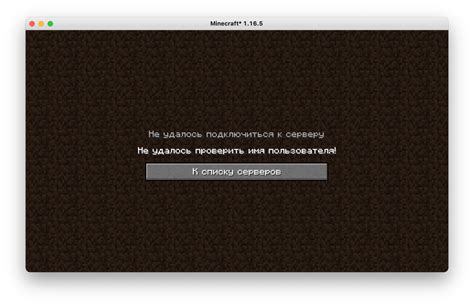
Выбор сервера
Перед подключением к серверу необходимо выбрать подходящий вариант. Выбор сервера зависит от желаемой игровой среды и числа игроков. Как правило, сервера размещаются по отдельной тематике, например, выживание, PvP, экономика и другие.
Ввод IP-адреса
После выбора подходящего сервера необходимо ввести его IP-адрес. Это можно сделать на главном экране Minecraft. После этого, нажмите кнопку "Присоединиться к серверу".
Ввод имени пользователя
Для входа на сервер необходимо ввести свое имя пользователя. Оно может содержать от 3 до 16 символов и должно быть уникальным. Если имя уже занято на сервере, вы получите ошибку при попытке подключения.
Подключение к серверу
После ввода имени пользователя и IP-адреса, нажмите кнопку "Готово" и дождитесь подключения к серверу. Если подключение прошло успешно, вы окажетесь на игровом сервере и сможете начать игру в Minecraft вместе с другими игроками.
Создание нового профиля в TLauncher
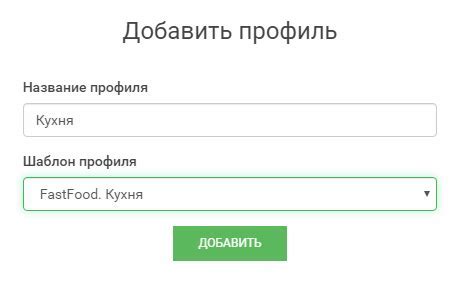
Шаг 1: Запустите TLauncher
Первым шагом необходимо запустить TLauncher на вашем компьютере. Для этого выберите нужный файл и откройте его на вашем устройстве. После чего вы увидите главное окно программы с основными функциями.
Шаг 2: Новый профиль
На главной странице TLauncher вам нужно выбрать опцию "Новый профиль". Нажмите на эту кнопку, чтобы создать новый профиль для игры в Minecraft.
Шаг 3: Настройки профиля
Следующий шаг - заполнить настройки для нового профиля. Укажите имя профиля, версию игры и токен доступа. Токен доступа вводится только в случае, если вы играете на официальных серверах Minecraft.
Шаг 4: Сохранение нового профиля
После заполнения всех настроек нажмите на кнопку "Сохранить", чтобы сохранить новый профиль. После этого вы сможете начать игру в Minecraft с использованием нового профиля и настроек.
Вот таким простым способом можно создавать новые профили в TLauncher для игры в Minecraft по сети. Это очень удобно, если вы играете на разных серверах или в разных версиях игры.
Настройка профиля для подключения к серверу
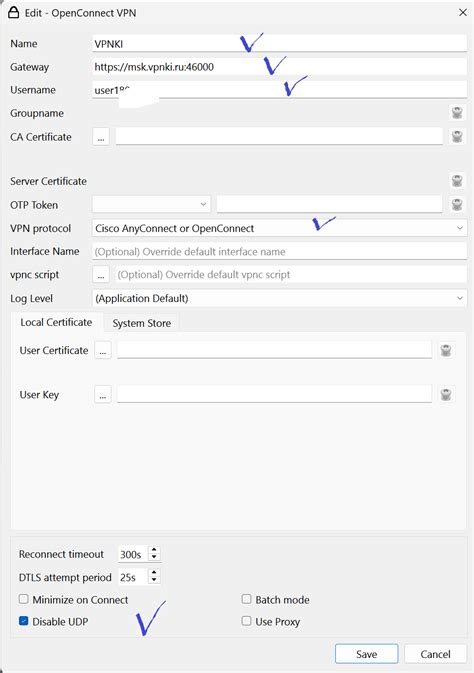
Шаг 1. Запуск TLauncher и создание профиля
Перед тем, как подключиться к серверу Minecraft, необходимо запустить лаунчер TLauncher и создать профиль. Для этого нужно нажать кнопку "Create a New Account" в верхней части окна лаунчера и заполнить требуемые поля.
В качестве логина можно использовать любой свободный адрес электронной почты, а пароль должен содержать не менее 8 символов и включать цифры, буквы верхнего и нижнего регистров.
Шаг 2. Выбор версии Minecraft для профиля
После создания профиля необходимо выбрать нужную версию Minecraft, на которой будет работать лаунчер. Для этого нужно перейти в раздел "Versions", выбрать нужную версию из списка и нажать кнопку "Install".
Обратите внимание, что для работы на серверах рекомендуется выбирать последнюю версию Minecraft, которая поддерживается серверами.
Шаг 3. Настройка параметров подключения к серверу
После установки нужной версии Minecraft необходимо настроить параметры подключения к серверу. Для этого нужно нажать кнопку "Add Server" в меню лаунчера и заполнить следующие поля:
- Name - название сервера;
- IP Address - IP-адрес сервера;
- Port - порт сервера (обычно равен 25565);
- Game Version - версия Minecraft, которую использует сервер;
- Server Resource Packs - ссылки на ресурспаки, которые будет использовать сервер (если таковые имеются);
Шаг 4. Подключение к серверу
После настройки параметров подключения к серверу можно запустить игру и подключиться к серверу нажатием кнопки "Join Server". Обратите внимание, что для подключения к серверу необходимо иметь соответствующие права доступа и активное интернет-соединение.
Начало игры по сети в Minecraft

Для начала игры по сети в Minecraft необходимо иметь установленную программу-лаунчер TLauncher, купленную игру или ее демо-версию и хорошее подключение к интернету.
Шаг 1: Устанавливаем TLauncher
Скачайте и установите TLauncher с официального сайта. После установки, запустите программу и зарегистрируйте аккаунт.
Шаг 2: Запускаем игру
После регистрации аккаунта в TLauncher, запустите игру и выберите "Мультиплеер" в меню. После этого нажмите кнопку "Добавить сервер", введите данный сервер в поле IP-адрес и нажмите "Готово".
Шаг 3: Подключаемся к серверу
После добавления сервера в список, выберите его и нажмите "Подключиться". После этого игра загрузится и вы окажетесь на выбранном сервере.
Обратите внимание: перед подключением к серверу убедитесь, что он совместим с используемой вами версией игры. Если сервер установлен на другую версию, то игру не удастся запустить и вы не сможете подключиться к серверу.
Решение проблем с подключением к серверу через TLauncher

1. Проверьте правильность ввода адреса сервера
Первым делом убедитесь, что вы правильно ввели IP-адрес и порт сервера, к которому хотите подключиться. Обычно, эта информация указывается в описании сервера на сайте, где вы его нашли.
2. Убедитесь в наличии интернет-соединения
Второй возможной причиной проблем с подключением к серверу является отсутствие интернет-соединения. Проверьте, что у вас есть стабильный доступ в Интернет.
3. Проверьте настройки брандмауэра и антивируса
Некоторые брандмауэры и антивирусы могут блокировать соединение с сервером из-за опасности вирусов. Убедитесь, что TLauncher добавлен в разрешенные приложения, и проверьте, не блокирует ли работу приложения ваш антивирус.
4. Попробуйте подключиться к другому серверу
Иногда проблемы с подключением к серверу могут быть связаны с неполадками сервера. Попробуйте подключиться к другому серверу или дождаться, пока проблема не будет решена владельцами сервера.
5. Обновите TLauncher до последней версии
Иногда проблемы с подключением к серверу могут быть связаны с устаревшими версиями TLauncher. Убедитесь, что вы используете последнюю версию приложения, и обновите его при необходимости.
Вопрос-ответ

Как установить TLauncher?
Для установки TLauncher необходимо скачать его с официального сайта и запустить установочный файл. Затем следуйте инструкциям на экране, чтобы завершить установку.
Как создать сервер в Minecraft через TLauncher?
Для создания сервера в Minecraft через TLauncher вам нужно пройти в раздел "Мультиплеер" и нажмите на кнопку "Добавить сервер". Введите название сервера, IP-адрес, порт, версию игры и сохраните настройки. Затем вы можете запустить сервер и приглашать других игроков по IP-адресу вашего сервера.
Можно ли играть в Minecraft по сети через TLauncher, если у меня стоит пиратская версия игры?
Да, TLauncher поддерживает пиратские версии Minecraft и позволяет играть по сети с другими игроками, даже если у вас нет лицензии.
Могу ли я играть в Minecraft через TLauncher с игроками, которые используют лицензионную версию игры?
Да, TLauncher поддерживает как пиратские, так и лицензионные версии игры. Вы можете играть по сети с кем угодно, независимо от того, какую версию Minecraft они используют.
Какие особенности есть в игре Minecraft при игре по сети через TLauncher?
При игре в Minecraft по сети через TLauncher вы можете использовать все возможности, как и в обычной игре - создавать и разрушать блоки, строить постройки, выискивать ресурсы и т.д. Однако вы также можете войти в игру под любым ником и выбирать скин, который вам нравится.
Какая версия Minecraft поддерживается в TLauncher?
В TLauncher поддерживаются все версии Minecraft, начиная с 1.7.2 до последней доступной версии.



